Características del Zond 265, versión 3.7

By Olga Krovyakova - modified October 09, 2023, created April 3, 2019.
Nuevas características de Zond 265 en la versión 3.7:
- Información completa del archivo en una sola fuente
- Detección y análisis de alto rango dinámico (HDR)
- Histograma de tasa de bits
- Informes CLI de flujo de búfer del decodificador de referencia hipotético (HRD)
- Informes en formato JSON fáciles de usar desde scripts
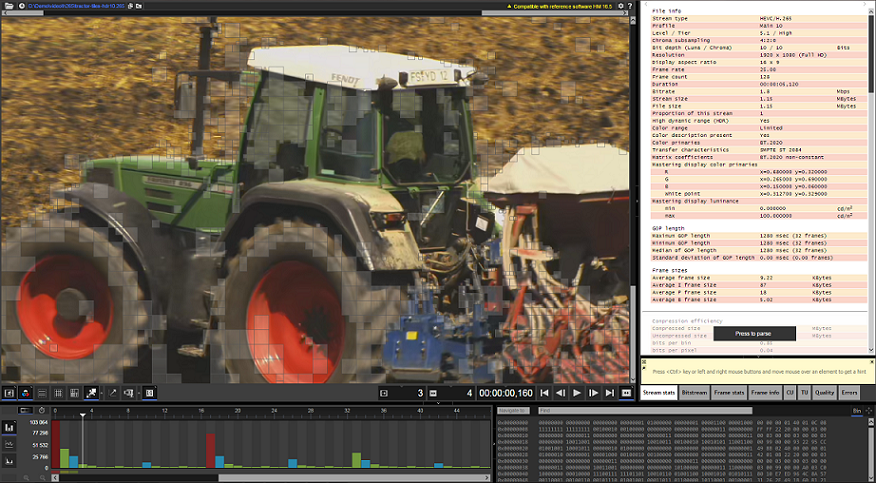
Fig. 1. Ventana principal del Zond 265
Información completa de archivos en una única fuente
Incluye perfil, nivel, submuestreo de croma, profundidad de bits, resolución, relación de aspecto, velocidad de bits, velocidad de fotogramas, información HDR, eficiencia de compresión y estadísticas de longitud de GOP. Estos datos se colocan en la parte superior de la pestaña “Estadísticas de transmisión” activada por defecto.
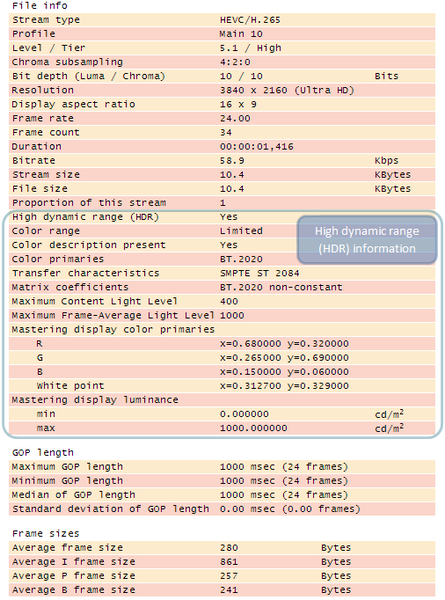
Fig. 2. Información del archivo en la pestaña "Información de transmisión
Ahora no es necesario encontrar los parámetros más utilizables en diferentes lugares y comprender lo que significan. Por ejemplo, no es necesario obtener la duración de la transmisión para encontrar la marca de tiempo del último fotograma navegando hasta él. No es necesario comprender el nombre del perfil para encontrar el parámetro “general_profile_idc” en la pestaña “Bitstream” y encontrar su correspondencia en la especificación. Esto también se aplica a otros parámetros.
Detección y análisis de alto rango dinámico (HDR)
Zond 265 detecta si el video es HDR o no, extrae información básica como estándar de color (BT 2020, etc.), SMPTE ST 2086, MaxFALL, información MaxCLL (“Información de archivo”). Mira la captura de pantalla de arriba
Puede verificar manualmente los SEI NAL específicos de HDR. Verifique la captura de pantalla de la pestaña "Bitstream" a continuación
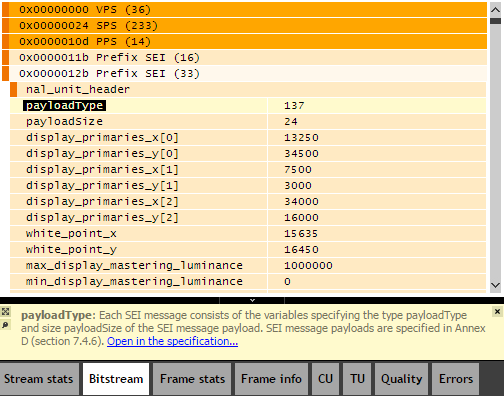
Fig. 3. La pestaña "Bitstream
Análisis e interpretación cuadro por cuadro de unidades SEI en información de cuadro discreta. Consulte la captura de pantalla de la pestaña "Información del marco" a continuación
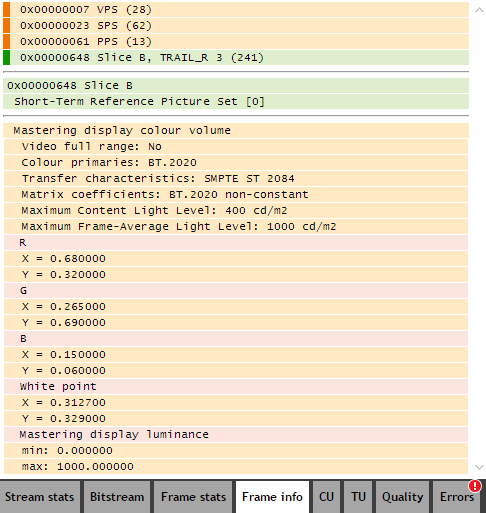
Fig. 4. La pestaña "Información del marco
Consiste en valores máximos de velocidad de bits que se actualizan cada segundo durante la lectura de cuadros consecutivos. Una tasa de bits demasiado alta (mucho más alta que la media) durante varios segundos da como resultado un almacenamiento en búfer demasiado largo. VLC tiene la opción de difícil acceso “Almacenamiento en caché de red”, pero otros no la tienen.

Fig. 5. La pestaña "Histograma de tasa de bits
La línea roja significa tasa de bits promedio hasta un segundo definido, las barras verdes significan tasa de bits en el segundo actual. Las barras no deben estar mucho más altas que la línea roja. En la captura de pantalla, puede haber problemas con el almacenamiento en búfer al decodificar el intervalo de 33 a 39 segundos. Los parámetros se enumeran en la siguiente tabla.
| Artículo | Descripción |
|---|---|
| Valor máximo de velocidad de bits para el segundo del fotograma actual; este valor se repite después de cada segundo de lecturas consecutivas de fotogramas | |
| Valor de tasa de bits promedio hasta el segundo del fotograma actual | |
| Valor de tasa de bits promedio en toda la transmisión | |
| Tasa de bits máxima máxima en toda la transmisión | |
| Línea de tasa de bits promedio, su valor en el eje y es igual al valor del campo “Tasa de bits promedio” | |
| Barras de valor de tasa de bits para cada segundo, su altura es igual al valor del campo “Tasa de bits” |
Flujo de búfer del decodificador de referencia hipotético (HRD)
Ahora está disponible no sólo desde la interfaz sino también a través de informes CLI. En la GUI, la línea de plenitud del búfer no debe cruzar el tamaño del búfer ni las líneas cero.

Fig. 6. La pestaña "Estadísticas del tamaño del búfer HRD
Al analizar un solo archivo, no hay problemas para abrirlo y desplazar la imagen hasta el final para comprobar los desbordamientos o los desbordamientos. Pero para analizar un grupo de archivos o cuando es necesario verificar los archivos una vez que aparecen en modo automático, es más fácil crear un informe de plenitud del búfer HRD y verificarlo en un editor de tablas. Los parámetros para crear dichos informes se enumeran a continuación.
zond265_x64.exe "<ruta_archivo_entrada>" -report o="<ruta_archivo_informe>" formato=<tipo_formato> t=<tipos_informe> [hrd_buffer_size=<size_in_bytes> hrd_bit_rate=<bitrate_in_bits_per_second> hrd_frame_rate=<float_value> hrd_initial_delay=<milliseconds>]
| Artículo | Descripción |
|---|---|
| tipo_formato | El parámetro se puede configurar en “CSV” o “JSON”. Por defecto, es igual a “CSV” |
| tipos_de_informe | Para el informe HRD basado en SEI utilice el valor “HrdTimelineParameters,HrdTimeline” y para el informe HRD manual utilice el valor “ManualHrdTimelineParameters,ManualHrdTimeline” |
| hrd_buffer_size | El parámetro establece el valor del tamaño del búfer en bytes, es opcional y se usa solo para informes HRD manuales |
| hrd_bit_rate | El parámetro establece el valor de la tasa de bits en bits por segundo, es opcional y se usa solo para informes HRD manuales |
| hrd_frame_rate | El parámetro establece el valor de la velocidad de cuadros en cuadros por segundo, es opcional y se usa solo para informes HRD manuales |
| hrd_initial_delay | El parámetro establece el valor de retraso inicial en milisegundos, es opcional y se usa solo para informes HRD manuales |
Informes en formato JSON fáciles de utilizar desde scripts
Extendidos desde JavaScript, los archivos en formato JSON son fáciles de usar desde otros lenguajes de script. Iniciar Zond 265 desde la línea de comandos y guardar sus informes en formato JSON lo hace adecuado para su uso en scripts de Python. Este uso es conveniente cuando se maneja un grupo de archivos o cuando es necesario verificar los archivos una vez que aparecen en modo automático. A continuación se enumeran las descripciones de los scripts de muestra ubicados en la carpeta Zond 265, subcarpeta “sample-scripts” . Se pueden utilizar como punto de partida para crear scripts con funcionalidades más complicadas.
Algunos de estos scripts tienen parámetros de entrada, para mostrarlos se debe ejecutar con el parámetro “--help”.
| Guion | Descripción |
|---|---|
| zond265-informe-completo.cmd | El script inicia Zond 265 en modo de línea de comando para generar todos los informes posibles en formato CSV para el archivo HEVC de muestra “hm165_randaccess.265” y lo guarda en el archivo en la ruta “C:\Usuarios\<nombre_usuario>\Zond 265\entire-report.csv” |
| zond265-bad-psnr.py | Sobre la base del informe de calidad, el script muestra números de fotogramas con un valor PSNR bajo. Los parámetros de entrada son los siguientes: - input_file – establece la ruta del archivo de entrada - input_yuv – establece la ruta del archivo de referencia - min_allowed_psnr – establece el valor mínimo permitido de PSNR |
| zond265-errores-en-carpeta.py | El script maneja todos los archivos HEVC en la carpeta especificada y, en base al informe de errores, crea un informe combinado con todos los errores encontrados. Los parámetros de entrada son los siguientes: - ruta – establece la ruta de la carpeta de entrada - report_name – establece la ruta del archivo del informe |
| zond265-is-hdr.py | El script maneja todos los archivos HEVC en la carpeta especificada y, en la base del informe de encabezados de flujo de bits, muestra si el video es HDR o no. El parámetro de entrada único es el siguiente: - file_path – establece la ruta del archivo o carpeta de entrada |
| zond265-comparar-psnr.py | Para los dos archivos de entrada especificados, el script crea dos informes de calidad y dibuja sus valores PSNR en un único diagrama. El archivo cuya línea es más alta tiene mejor calidad PSNR. Los parámetros de entrada son los siguientes: - input_file1 – establece la primera ruta del archivo de entrada - input_file2 – establece la segunda ruta del archivo de entrada - input_yuv – establece la ruta del archivo de referencia que es común para los archivos codificados |
Para verificar la lista de todos los parámetros de la línea de comando para iniciar Zond 265, inícielo con la opción “-h”:
zond265_x64.exe -h
Además, su descripción se puede encontrar en la página “Procedimientos”.
 Olga Krovyakova is the Technical Support Manager in Solveig Multimedia since 2010.
Olga Krovyakova is the Technical Support Manager in Solveig Multimedia since 2010.
She is the author of many text and video guidelines of company's products: Video Splitter, HyperCam, WMP Trimmer Plugin, AVI Trimmer+ and TriMP4.
She works with programs every day and therefore knows very well how they work. Сontact Olga via support@solveigmm.com if you have any questions. She will gladly assist you!
 Esp
Esp  Eng
Eng  Rus
Rus  Deu
Deu  Ital
Ital  Port
Port  Jap
Jap  Chin
Chin